
Методическая разработка открытого занятия
«Знакомство со средой Scratch. Внешний вид среды, поля. Анимация. Мини-проект «Рыбка плывёт»»
Направление: «Современный урок и внеурочная деятельность»
Ковязин Владимир Анатольевич,
Педагог дополнительного образования
Муниципальное бюджетное образовательное учреждение дополнительного образования детей
Страна: Россия
629300 ЯНАО г. Новый Уренгой
ул. Молодежная, 17-А
E-mail: kovyazin.70@mail.ru
т: 89124307079
Цели:
• проектирование и конструирование;
• поиск альтернативных творческих решений;
• развитие пространственного и математического воображения;
Задачи:
1) образовательная: формировать умения и навыки проектирования и конструирования;
2) развивающая: развивать конструкторские навыки, творческое воображение;
3) воспитательная: воспитывать трудолюбие и стремление добиваться выполнения поставленной задачи.
Ход занятия
I. Организационный момент.
II. Повторение.
Попробуйте ответить на следующие вопросы:
1) Что понимают под циклом?
2) В чем преимущество цикла перед линейной программой?
3) Какие виды циклов вы знаете?
4) Какой цикл называется вложенным?
5) Что необходимо сделать в первую очередь, при написании программы?
6) Для чего нужно пошаговое выполнение программы?
Сегодня мы познакомимся со средой программирования Scratch.
Scratch в переводе с английского означает «Царапка», потому-что главным действующим персонажем нашей среды является котенок Царапка. Scratch-это многоплатформенный продукт, который был разработан Масачусокским технологическим университетом его можно ставить на различные операционные системы, в том числе и на Windows. Среда бесплатная и вы можете свободно ее скачать с сайта scratch.mit.edu. Мы будем изучать эту среду на самом сайте в онлайн-режиме.
III. Изучение нового материала.
Знакомство с программой
Переходим по ссылке https://scratch.mit.edu/ , жмем копку «Начни создавать»
Переходим в программу Scratch. Для установки русского языка в меню программы нажимаем «Глобус» и выбираем русский язык. Внизу флешмоб «Учебники» лучше закрыть.
Рассмотрим окно программы Scratch, его можно разделить на несколько полей:
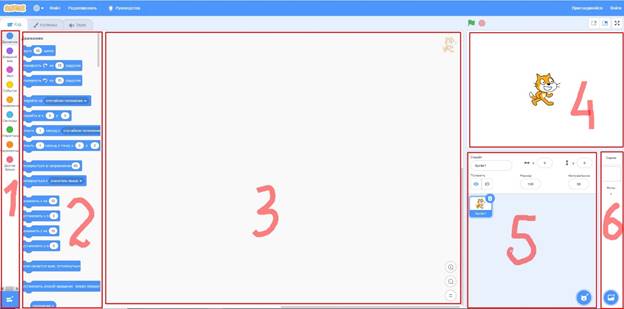
Поле1-содежит блоки команд, у каждого блока свой цвет.
Поле2-показывает команды активного(нажатого) блока.
Поле3-здесь мы пишем нашу программу (код).
Поле4-показывает работу нашей программы, при нажатии на зеленую кнопку. Вперед, или останавливает программу при нажатии на красную кнопку Остановить.
Поле5-здесь находятся все наши действующие персонажи (спрайты).
Поле6-здесь отображаются все наши действующие фоны.
Пишем первую программу
Давайте попробуем написать нашу первую программу.
Нажимаем блок события и перетаскиваем в поле программы команду, когда нажат.
Теперь активируем (нажимаем) блок движение и добавляем в поле программы под нашу первую команду новую команду идти 10 шагов. Если теперь зеленую кнопку вперед, то наш кот продвинется на 10 шагов. Поменяем значение 10 на 100 и попробуем несколько раз запустить программу- видим, что кот уходит за поле. Чтобы это исправить добавим новую команду к программе если касается края, оттолкнуться. Запускаем проверяем и видим, что кот доходит до края отталкивается и переворачивается вертикально. Чтобы исправить это добавим новую команду установить способ вращения влево-вправо.
Снова активируем блок события, выбираем команду цикла повторять всегда перетаскиваем в нашу программу таким образом, чтобы 3 последние синие команды нашей программы добавились в команду цикла. Теперь при запуске кот будет двигаться постоянно влево-вправо. Движение кота очень быстрое, чтобы замедлить его добавим в команду цикла новую команду ждать 1 секунда. Запускаем проверяем и видим, что теперь все хорошо.
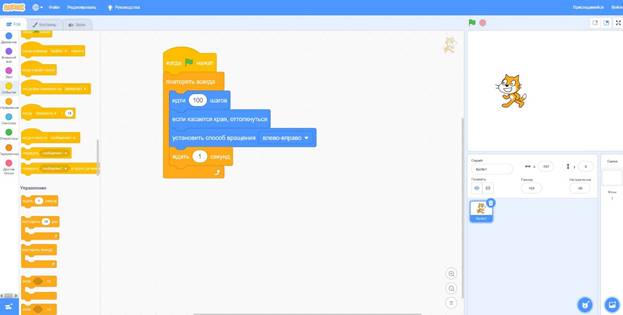
Мини-проект «Рыбка плывет»
Меняем костюм
Заготовка программы у нас уже есть. Попробуем изменить костюм нашего персонажа.
Вверху слева переходим на вкладку Костюмы, открывается окно с активным костюмом и в нем нажимаем кнопку Удалить. Теперь в поле Спрайт внизу нажимаем кнопку Выбрать спрайт – Животные – Fish. Открываем вкладку Костюмы нажимаем копировать. В поле Спрайт выделяем пустой спрайт, где у нас был кот и нажимаем вставить. Спрайт Fish теперь уже можно удалить.
Если мы сейчас попробуем запустить программу, то увидим, что рыбка будет плавать влево-вправо.
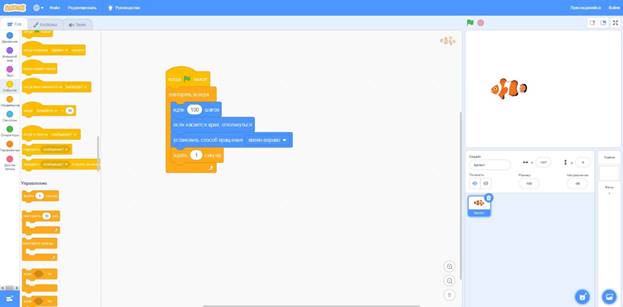
Меняем фон
Попробуем теперь поменять фон для нашей рыбки. В поле Сцена внизу нажимаем кнопку Выбрать фон – Подводный мир – Underwater2. Если нажать кнопку вперед, мы увидим, как наша рыбка будет плавать в новом подводном мире.
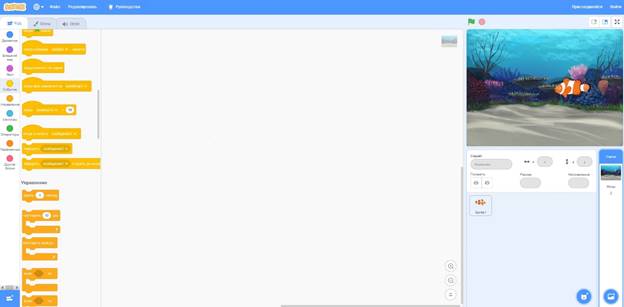
Добавляем персонажи
Дублируем спрайт правой кнопкой мыши, рыбок стало 2. С дубликатом копируется и программа. У дубликата изменяем размер на 80, а в коде программы дубликата в команде идти 100 шагов меняем значение на 80. Также можно менять расположение рыбок простым перетаскиванием с помощью мыши по экрану.
Теперь если нажать кнопку вперед, то обе рыбки будут плавать с разной скоростью.

Раскрашиваем одну рыбку
Чтобы наши рыбки были немного разными разукрасим одну из них.
Выберем первую рыбку. Выделим спрайт первой рыбки и нажмем вкладку Костюмы. В окне редактора выбираем инструмент Заливка (можно использовать сплошную или градиентную), тип заливки и кликаем по рыбке. Все теперь наши рыбки немного разные.

Сохраняем наш проект
Для сохранения проекта выбираем вверху в меню файл – сохранить на свой компьютер.
Проект сохраняется с латинским названием, имя у которого (до точки!) потом можно поменять на русские символы и положить свою папку с проектами Scratch.
IV. Подведение итогов.
Вопросы по проведённому занятию:
а) Что вызвало у вас затруднения при выполнении проекта?
б) Какой из этапов проекта вам понравился больше всего?
в) Какой полезный вывод можете сделать для себя?
Задание:
Попробуйте самостоятельно придумать и реализовать проект на тему
«Птичка летит»  .
.
Когда сделаете, нужно будет сфотографировать и выложить в инстаграмме на своей странице, или в нашей группе вайбера, а мы посмотрим и проголосуем.
Желаю всем удачи!
Скачано с www.znanio.ru
Материалы на данной страницы взяты из открытых источников либо размещены пользователем в соответствии с договором-офертой сайта. Вы можете сообщить о нарушении.